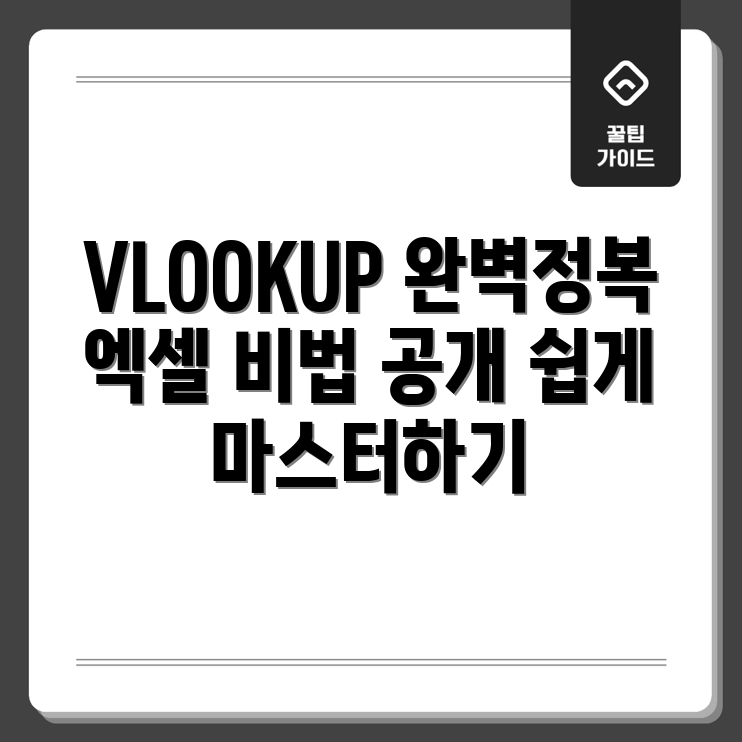기본 vs 고급 활용법
VLOOKUP 함수는 엑셀에서 데이터를 효율적으로 검색하는 도구로, 기본 사용법부터 고급 활용법까지 다 방면에서 유용합니다. 이 글에서는 기초와 심화 내용을 구분하여 설명합니다.
기본 활용법
VLOOKUP 함수의 기본 구조는 =VLOOKUP(lookup_value, table_array, col_index_num, [range_lookup])입니다. 여기서:
- lookup_value: 검색할 값
- table_array: 검색할 데이터 범위
- col_index_num: 반환할 열 번호
- [range_lookup]: 정확한 일치를 원할 경우 FALSE, 근사치를 원할 경우 TRUE
고급 활용법
기본적인 VLOOKUP을 마스터한 후에는, 다양한 상황에 맞는 고급 활용법을 배워야 합니다. 예를 들어, IFERROR 함수를 함께 사용하여 오류를 처리할 수 있습니다:
=IFERROR(VLOOKUP(lookup_value, table_array, col_index_num, FALSE), “찾을 수 없음”)
이렇게 하면 찾는 값이 없을 때 사용자 지정 메시지를 표시할 수 있습니다.
주요 특징
VLOOKUP 함수의 장점은 데이터베이스에서 열을 기준으로 데이터를 신속하게 찾을 수 있다는 것입니다. 단, 여러 가지 단점도 있으니 주의해야 합니다.
비교 분석
세부 정보
| 특징 | 기본 활용법 | 고급 활용법 |
|---|---|---|
| 복잡성 | 쉬운 이해와 사용 | 여러 함수를 조합하여 처리 |
| 오류 처리 | 단순 오류 메세지 | IFERROR 함수로 사용자 지정 처리 |
| 적용 범위 | 기본적인 데이터 검색 | 복잡한 데이터 분석 및 신고 |
여기서 고급 활용법은 데이터 검색을 보다 유연하게 만들어 줍니다. 엑셀 VLOOKUP 함수를 통해 데이터를 더 효과적으로 관리하고 사용할 수 있습니다.
수동 vs 자동 데이터 처리
데이터를 처리할 때, 여러분은 수동으로 하나하나 점검하시나요? 아니면 자동으로 손쉽게 처리하나요?
이런 질문에 대해 고민해본 적 있으신가요?
나의 경험
공통적인 경험
- 엑셀에서 여러 파일을 복사하고 붙여넣기 하며 시간을 낭비한 기억
- 데이터가 많아질수록 오류나 누락이 발생하여 스트레스를 느꼈던 순간
- 마지막에는 프로그래밍 지식이 없는데도 불구하고 복잡한 계산을 시도했던 일
해결 방법
이런 문제를 해결할 수 있는 방법으로 VLOOKUP 함수를 활용하는 것이 있습니다!
여러분도 엑셀 VLOOKUP 함수를 이용해 보세요. 이를 통해 수동으로 데이터를 입력하는 대신 자동으로 처리하는 방법을 배울 수 있습니다. 절차는 다음과 같습니다:
- 처리할 데이터가 있는 시트를 준비한다.
- VLOOKUP 함수의 기본 구조를 이해한다 (예: =VLOOKUP(lookup_value, table_array, col_index_num, [range_lookup]))
- 실제로 데이터를 적용하여 자동으로 검색 결과를 확인한다.
이렇게 하면 데이터 처리의 효율이 훨씬 높아지며, 시간을 절약할 수 있습니다. 여러분도 한번 시도해보세요!
엑셀 함수 대안 비교
엑셀 VLOOKUP 함수를 완벽하게 이해하기 위해서는 대안 함수들도 고려해야 합니다. 여기서는 VLOOKUP 외에 유용한 함수들을 비교하겠습니다.
애프터 VLOOKUP
첫 번째 단계: INDEX와 MATCH 함수
VLOOKUP 대신 자주 사용하는 대안은 INDEX와 MATCH 함수입니다. 이 두 함수를 조합하면 VLOOKUP의 한계를 극복할 수 있습니다.
예를 들어, INDEX(A1:C10, MATCH(E1, A1:A10, 0), 2)로 특정 값을 찾는 것이 가능합니다.
단계별 구현
두 번째 단계: 사용 예시로 익히기
먼저, E1 셀에 찾고 싶은 값(예: 직원 이름)을 입력합니다. 그 다음:
- INDEX(A1:C10, MATCH(E1, A1:A10, 0), 2): 이 함수는 A1:C10 범위에서 E1에 해당하는 값의 두 번째 열(예: 직책)을 반환합니다.
다른 대안 함수 분석
세 번째 단계: XLOOKUP 함수
엑셀 365 이상에서는 XLOOKUP 함수를 사용할 수 있습니다. 이 함수는 VLOOKUP과 비슷하지만 유연성이 뛰어납니다.
사용법: =XLOOKUP(E1, A1:A10, B1:B10)로 훨씬 간단하게 사용할 수 있습니다.
단계별 실행 팁
- VLOOKUP에서 발생할 수 있는 오류(예: 검색 범위의 첫 번째 열이 아닌 경우)를 피할 수 있습니다.
- XLOOKUP은 구간도 지원하므로 데이터가 정렬되지 않아도 문제없이 찾아줍니다.
주요 포인트 정리
사용 사례 요약
엑셀 VLOOKUP 함수는 매우 유용하지만, INDEX-MATCH 조합이나 XLOOKUP과 같은 대안을 활용하면 보다 유연하고 효율적인 데이터 검색이 가능합니다. 각 함수의 특징을 이해하고 적절한 상황에 맞는 함수를 선택하는 것이 중요합니다.
초보자 vs 숙련자 팁
엑셀 VLOOKUP 함수 사용에 있어 초보자들은 종종 오류에 부딪히고, 숙련자들도 보다 복잡한 상황에서 애를 먹는 경우가 많습니다.
문제 분석
사용자 경험
“VLOOKUP 함수를 사용할 때마다 잘못된 값이 나와서 고민이 많았습니다.” – 사용자 C씨
초보자들은 VLOOKUP 함수를 입력하면서 참조 값이 정확하지 않거나, 범위 지정이 잘못되어 결과가 틀리는 경우가 자주 발생합니다. 또, 숙련자들은 고급 설정 없이 복잡한 데이터 세트에서 유용한 정보를 찾는데 어려움을 겪습니다.
해결책 제안
해결 방안
초보자들은 VLOOKUP 함수의 기본적인 구조를 이해하는 것이 중요합니다. 검색 값, 테이블 배열, 열 번호, 검색 방법에 대해 정확하게 정의하세요. 예를 들어, 은행 거래 내역을 조회할 때, 고객 이름을 기준으로 정확한 데이터를 가져오는 것이 가능합니다.
“VLOOKUP 함수를 처음 배우고 나서, 데이터 분석이 훨씬 수월해졌습니다. 초보자들이라면 꼭 기본부터 다져야 해요.” – 전문가 D씨
숙련자들은 INDEX와 MATCH 함수를 조합하여 더 강력한 검색 기능을 배워보세요. 이 조합은 복잡한 데이터 구조에서도 필요한 정보를 더 정확하게 찾을 수 있게 도와줍니다. 예를 들어, 두 개의 테이블에서 특정 조건에 맞는 데이터를 상호 비교하여 즉각적으로 결과를 얻는 것이 가능해집니다.
문제를 해결하는 데 있어, 초보자와 숙련자 모두 VLOOKUP 함수의 기초부터 심화까지 충분히 이해하고 활용하는 것이 중요합니다. 이를 통해 효과적으로 업무 효율을 높일 수 있을 것입니다.
VLOOKUP vs XLOOKUP 장단점
엑셀 VLOOKUP 함수는 데이터 검색의 전통적인 방법으로 오랫동안 사용되어 왔습니다. 하지만 최근에 등장한 XLOOKUP은 VLOOKUP의 한계를 보완하며 많은 관심을 받고 있습니다.
다양한 관점
첫 번째 관점
VLOOKUP의 가장 큰 장점은 단순성과 사용 용이성입니다. 많은 사용자들이 기본적인 데이터 검색을 위해 VLOOKUP을 빠르게 익힐 수 있으며, 기존의 엑셀 문서에서도 쉽게 활용할 수 있습니다. 그러나 VLOOKUP은 테이블의 왼쪽 첫 열에서만 값을 찾을 수 있는 제한점이 있습니다.
두 번째 관점
반면, XLOOKUP은 더욱 유연하고 강력한 기능을 제공합니다. 이 함수는 값 검색 범위에서 더 많은 선택지를 허용하며, 양쪽 방향으로 값을 검색할 수 있습니다. 또한, 찾지 못한 값의 반환 결과도 쉽게 설정할 수 있어 사용자에게 편리함을 줍니다. 하지만 이 함수는 Excel 365 사용자에게만 제공되므로, 이전 버전을 사용하는 사람들에게는 접근이 어렵다는 단점이 있습니다.
결론 및 제안
종합 분석
종합적으로 볼 때, 상황에 따라 VLOOKUP과 XLOOKUP의 장단점이 다르게 작용할 수 있습니다. 데이터의 양과 복잡성에 따라 적합한 방법을 선택하는 것이 중요합니다. 기본적인 검색에는 VLOOKUP을, 더 복잡한 조건이 필요하다면 XLOOKUP을 고려하는 것이 좋습니다.
결론적으로, 가장 중요한 것은 자신의 상황에 맞는 방법을 선택하는 것입니다.
자주 묻는 질문
Q: VLOOKUP 함수란 무엇인가요?
A: VLOOKUP 함수는 엑셀에서 특정 값에 해당하는 데이터를 찾고 반환하는 데 사용되는 함수로, 주로 데이터베이스 형식의 데이터 관리에 유용합니다. 이 함수는 주어진 기준 값을 세로 방향으로 검색하여 연결된 데이터를 찾습니다.
Q: VLOOKUP 함수를 어떻게 시작하나요?
A: VLOOKUP 함수를 시작하려면 =VLOOKUP(lookup_value, table_array, col_index_num, [range_lookup])의 형식을 사용합니다. 이처럼 검색할 값, 데이터베이스의 범위, 반환할 열 번호, 근사치를 허용할 것인지의 여부를 설정하여 활용할 수 있습니다.
Q: VLOOKUP 함수의 장점은 무엇인가요?
A: VLOOKUP 함수의 주요 장점은 대량의 데이터에서 원하는 정보를 빠르게 검색하고 참조할 수 있는 능력입니다. 이는 수작업으로 데이터를 찾아야 하는 시간을 줄여주고, 데이터의 정확성을 높이는 데 도움을 줍니다.
Q: VLOOKUP 함수 사용 중 발생할 수 있는 일반적인 문제는 무엇인가요?
A: VLOOKUP 사용 시 가장 일반적인 문제는 찾고자 하는 값이 검색 범위의 첫 열에 없거나, 올바르지 않은 데이터를 반환하는 경우입니다. 또한 데이터의 정렬 상태가 맞지 않으면 기대한 결과를 얻지 못할 수 있습니다. 이를 해결하기 위해서는 적절한 범위를 지정하고, 데이터 정렬을 확인해야 합니다.
Q: VLOOKUP의 대안 함수는 무엇이 있나요?
A: VLOOKUP의 대안으로는 INDEX와 MATCH 함수를 조합하여 사용할 수 있습니다. 이를 통해 VLOOKUP의 한계를 극복할 수 있으며, 더 유연한 데이터 검색이 가능합니다. 또한, 최근 버전의 엑셀에서는 XLOOKUP 함수를 사용할 수도 있어, 더 간편하게 수평 및 수직 검색이 가능합니다.